Win10如何设置双屏显示器?有些聚聚在使用电脑时需要运行多个程序,时不时就要频繁的切换,很是麻烦,这时我们就能用双屏显示来解决这个问题,用一台主机控制,同时外接两台显示器并显示不同画面。
▼设置方法如下▼
1.把两个显示器连接到主机上,并且打开主机电源和显示器电源。
2.进入桌面,在桌面鼠标右击选择【显示设置】。
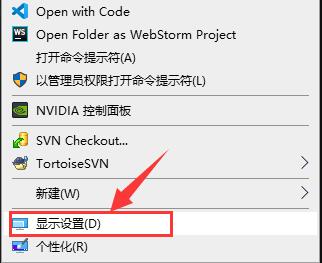
3.点击【标识】。
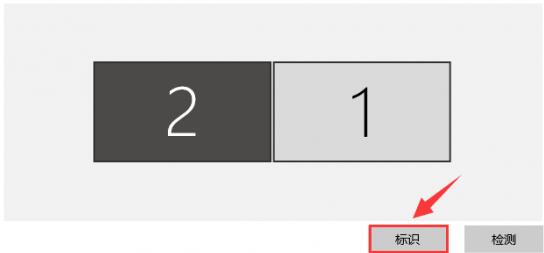
4.在屏幕每个屏幕的左下角会有标识显示(如下图)。
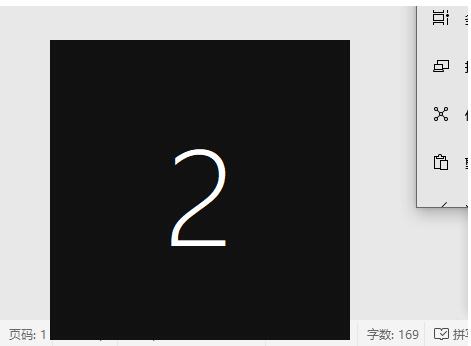
5.按照显示器的摆放排列。
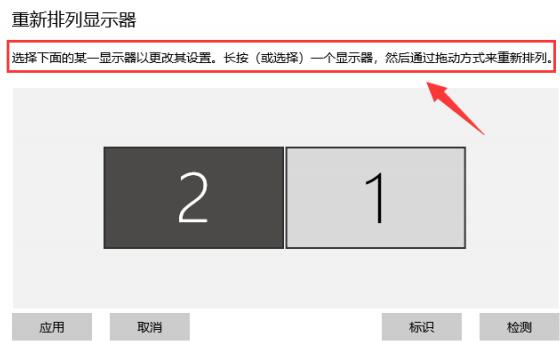
6.选中其中一个屏幕就可以对其相应的设置。(温馨提示:显示器横着摆放,就选择横向)
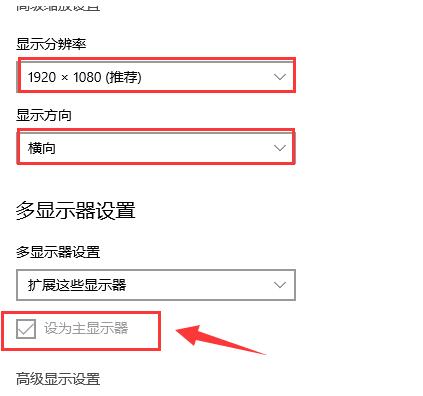
太好了,设置完成!
可以一边打游戏,一边学习打游戏了!
或者一边看视频,一边看视频了!
以上就是小编为大家带来的Win10双屏显示器设置步骤,希望对大家有所帮助,更多内容请继续关注脚本之家.
 咨 询 客 服
咨 询 客 服